삼성 휴대폰이 개발되면서 점점 더 많은 사람들이 삼성 내장 카메라로 사진을 찍는 것을 좋아하게 되었고, 이는 삼성 기기에 존재하는 수많은 고품질 사진으로 이어집니다. 그래서 긴급 상황에서 삼성에 사진을 쉽게 백업하는 방법이 궁금합니다. 오늘은 여러분을 위한 간단하고 실용적인 7가지 방법이 있으므로 이 문제에 대해 걱정하지 않으셔도 됩니다. 솔루션을 마스터하면 어려움 없이 삼성 사진을 백업할 수 있습니다.
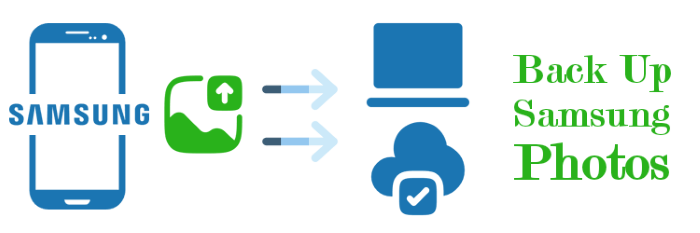
삼성 사진 백업을 빠르게 만들고 싶다면 도움이 될 몇 가지 멋진 앱이 있습니다. 이 부분에 소개된 앱의 도움으로 한 번의 클릭으로 사진, 비디오, 연락처, 메시지, 앱, 통화 기록, 음악 및 책을 전송할 수 있습니다.
Coolmuster Android Assistant 는 삼성 사진을 컴퓨터에 백업하는 데 편리한 도구입니다. Android Assistant의 도움으로 삼성 사진을 안전하고 빠르게 백업할 수 있습니다. 사진 외에도 문자 메시지, 연락처, 동영상 등 삼성 휴대폰에 있는 다른 데이터도 백업할 수 있습니다 . 모든 데이터를 빠르게 백업 하려는 경우 원클릭 백업 기능도 제공합니다.
Android Assistant의 강력한 기능
이 도구를 사용하여 삼성에 사진을 백업하는 방법은 다음과 같습니다.
01 여기에서 Coolmuster Android Assistant PC에 다운로드할 수 있습니다. 그런 다음 해당 앱을 더블클릭하고 팝업창의 안내에 따라 설치하세요.
02 성공적으로 설치하려면 USB 케이블을 사용하여 삼성 장치를 컴퓨터에 연결해야 합니다. 그러면 Android Assistant가 짧은 시간 내에 삼성 휴대전화를 감지합니다. 프롬프트에 따라 Samsung에서 USB 디버깅을 켜십시오.

03 연결이 완료되면 Android Assistant의 메인 인터페이스가 나타납니다. 왼쪽에서 사진을 클릭하고, 백업하고 싶은 이미지를 체크한 뒤, 위에서 내보내기를 클릭하면 백업이 시작됩니다.


Coolmuster Android Backup Manager 한 번의 클릭으로 Android 데이터를 백업하고 복원 할 수 있는 유용하고 안정적인 또 다른 백업 소프트웨어입니다. 또한 원하는 파일 형식을 선택적으로 백업할 수 있으며, 이 도구를 사용하면 문제 없이 삼성 백업 사진을 PC에 저장할 수 있습니다.
Coolmuster Android Backup Manager 의 주요 기능
Android 백업 관리자를 사용하여 삼성에서 사진을 백업하는 방법에 대한 단계:
01 Coolmuster Android Backup Manager 다운로드하고 프롬프트에 따라 PC에 설치합니다. 설치 후 PC에서 소프트웨어를 실행하십시오.
02 USB 케이블을 사용하여 삼성 휴대폰을 PC에 연결하세요. 프로그램에서 휴대폰을 감지하려면 삼성에서 USB 디버깅을 켜고 팝업 창에 따라 일부 권한을 부여해야 합니다. 완료되면 아래와 같은 기본 인터페이스가 표시됩니다.

03 백업 아이콘을 누르고 사진 옆의 확인란을 선택한 다음 삼성 사진을 저장할 PC의 위치를 선택하고, 선택한 후 백업을 클릭하여 삼성의 사진을 PC에 백업합니다.

삼성의 자체 소프트웨어 서비스인 Smart Switch를 사용하면 Windows / Mac 컴퓨터로 데이터를 원활하게 전송할 수 있습니다. Smart Switch를 사용하여 Samsung에서 사진을 백업하는 방법은 다음과 같습니다.
1단계. 컴퓨터에Smart Switch를 다운로드하여 설치하고 휴대폰을 컴퓨터에 연결합니다. 휴대폰의 데이터를 읽을 수 있는 권한을 부여하세요.
2단계. 앱을 열고 백업 섹션을 선택합니다. 앱이 곧 백업 프로세스를 시작합니다.

Galaxy S24에서 사진을 어떻게 백업하나요? Samsung Kies는 Samsung 사진 백업을 달성하는 데 도움이 되는 또 다른 편리한 방법입니다. 게다가 음악, 비디오, 연락처를 PC에 백업할 수도 있습니다. 다음 단계에 따라 수행할 수 있습니다.
Step 1. 처음에는 Samsung Kies를 다운로드하여 PC에 설치하세요. PC가 백업 위치인지 확인해야 합니다.
2단계. 다음으로 USB 케이블을 통해 Samsung Galaxy와 컴퓨터를 결합합니다. 동시에 USB 디버깅 모드를 활성화하십시오. 앱이 삼성 휴대폰에 액세스합니다.
3단계. 연결 후 Samsung Kies를 입력하면 Samsung 장치의 콘텐츠가 포함된 목록이 표시됩니다. 이제 목록에서 사진 옵션을 클릭하세요.
4으로 나오세요. 이 단계에서는 오른쪽에 있는 삼성 사진을 선택할 수 있습니다. 그런 다음 PC에 저장 버튼을 누릅니다. 이제 Galaxy S24에서 사진을 백업하는 방법에 대한 문제를 해결했습니다.
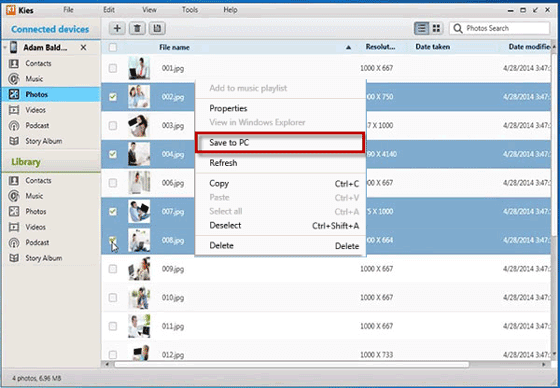
삼성 사진을 태블릿에 백업하고 싶으십니까?
삼성 휴대폰에서 태블릿으로 사진을 전송하는 4가지 방법삼성 사진을 클라우드 서비스에 백업하는 것도 좋은 선택입니다. 이를 달성하는 방법에 대해 알아보려면 이후 방법을 확인하세요.
삼성 백업 사진을 갖고 싶다면 Google 포토가 여러분에게 친숙한 소프트웨어가 될 것입니다. 사진을 안전하게 백업할 수 있는 15GB의 여유 공간을 갖게 됩니다. 또한 검색창에 단어나 그 이상을 입력하여 사진을 찾을 수도 있습니다. 삼성 갤러리를 Google 포토에 백업하는 방법은 다음과 같습니다.
1단계. 먼저 삼성 기기에 Google 포토 앱을 다운로드하세요 . 성공적으로 설치한 후 입력하세요.
2단계. 둘째, 개인 Google 계정으로 Google 포토에 로그인하세요. 이전에 Google 계정이 없다면 앱의 첫 번째 인터페이스에서 계정을 생성하라는 메시지가 표시됩니다.
3단계. 그런 다음 왼쪽 상단에 있는 메뉴 아이콘을 클릭하고 설정을 선택한 후 백업 및 동기화를 탭하고 활성화합니다. 사진은 Google 포토에 백업됩니다.

사진은 고화질 크기로 저장할 수 있습니다. 설정 방법은 다음과 같습니다. 앱 설정 > 백업 및 동기화 > 업로드 크기 > 고품질 .
Google Drive는 Samsung Galaxy 백업 사진을 만드는 데 도움이 되는 또 다른 솔루션으로, 이를 사용하여 Samsung 사진을 쉽게 백업할 수 있습니다. 또한 15GB의 사용 가능한 공간이 있습니다. 다음은 Google 드라이브를 사용하는 단계입니다 .
1단계. Google 드라이브를 다운로드하여 삼성 기기에 설치하세요. 삼성 데스크톱에서 드라이브 아이콘을 터치하고 Google 계정으로 실행하세요.
2단계. 다음으로 왼쪽 상단에 있는 세 줄 같은 메뉴 아이콘을 클릭하고 설정 으로 이동하면 자동 추가 버튼이 표시되어 활성화됩니다.
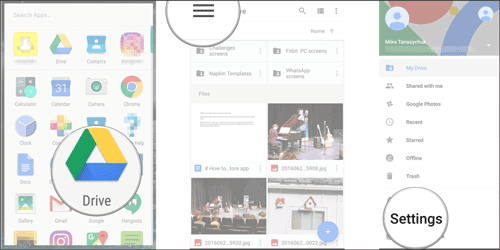
3단계. 동일한 화면에서 백업 및 재설정을 탭하세요. Google 백업을 찾은 다음 Google 드라이브에 백업을 켭니다. 필요한 경우 이 페이지에서 귀하의 계정을 확인할 수 있습니다.

4단계. 완료되면 앱 데이터 옵션을 탭하고 자동 복원이 켜져 있는지 확인하세요. 마지막으로 지금 백업을 탭하면 삼성 사진이 자동으로 Google 드라이브에 백업됩니다.
"삼성 클라우드는 사진도 백업하나요?" 예. 삼성 클라우드(Samsung Cloud)는 삼성 스마트폰과 함께 제공되는 클라우드 스토리지 서비스입니다. 사진, 동영상, 문서 등 다양한 데이터를 백업할 수 있는 15GB의 용량을 사용자에게 무료로 제공합니다. 삼성 클라우드에 사진을 백업하는 방법은 다음과 같습니다. ( 삼성 클라우드 백업이 실패했습니다 . 해결 방법을 찾으려면 여기를 클릭하세요.)
1단계. 먼저 삼성 기기에서 설정을 열고 클라우드 및 계정 으로 이동하세요. 삼성 계정으로 로그인하는 것을 잊지 마세요.
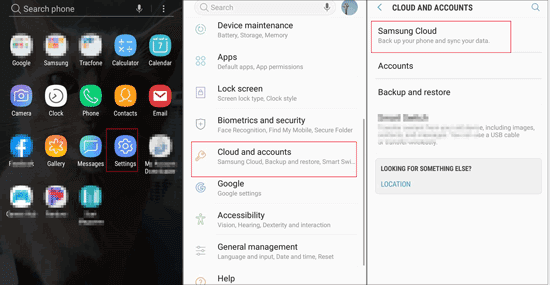
2으로 나오세요. 목록에 Samsung Cloud가 표시되면 클릭하세요. BACK UP DATA 옵션을 클릭해야 합니다. 여기에서 목록에서 갤러리를 볼 수 있습니다.
3단계. 삼성 사진을 백업하기 위해 모바일 데이터가 필요한 경우 오른쪽 상단에 있는 세 개의 점과 같은 메뉴 아이콘을 클릭하고 설정 및 Wi-Fi로만 동기화를 탭한 다음 갤러리 옵션을 끄세요. 이제 모바일 데이터를 사용하여 백업할 수 있습니다.
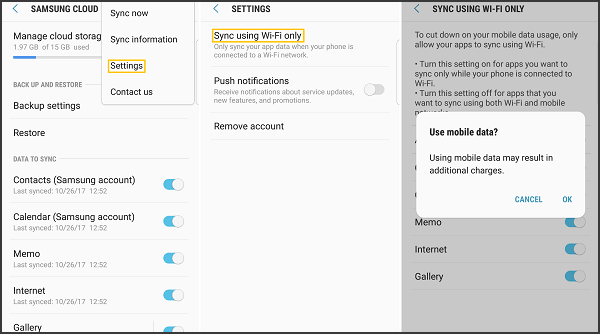
갤러리에 들어간 후 지금 동기화를 눌러 삼성 사진을 삼성 클라우드에 백업하세요.
참고: 삼성 사진을 모두 백업하려면 삼성 갤러리에서 갤러리 동기화를 켜세요.
이 기사에서는 삼성 백업 사진에 도움이 되는 몇 가지 솔루션을 제공했습니다. Coolmuster Android Assistant 및 Coolmuster Android Backup Manager 와 같은 앱을 통해 삼성 사진을 백업할 수 있습니다. 공유할 방법이 더 있다면 댓글 영역에 자유롭게 제안 사항을 남겨주세요.
관련 기사 :
삼성 클라우드에서 사진 검색: 절대 놓치지 말아야 할 가이드
삼성 갤러리를 Google 포토에 백업하는 방법은 무엇입니까? 3가지 방법 + 1가지 보너스





